User guide
Table Of Contents
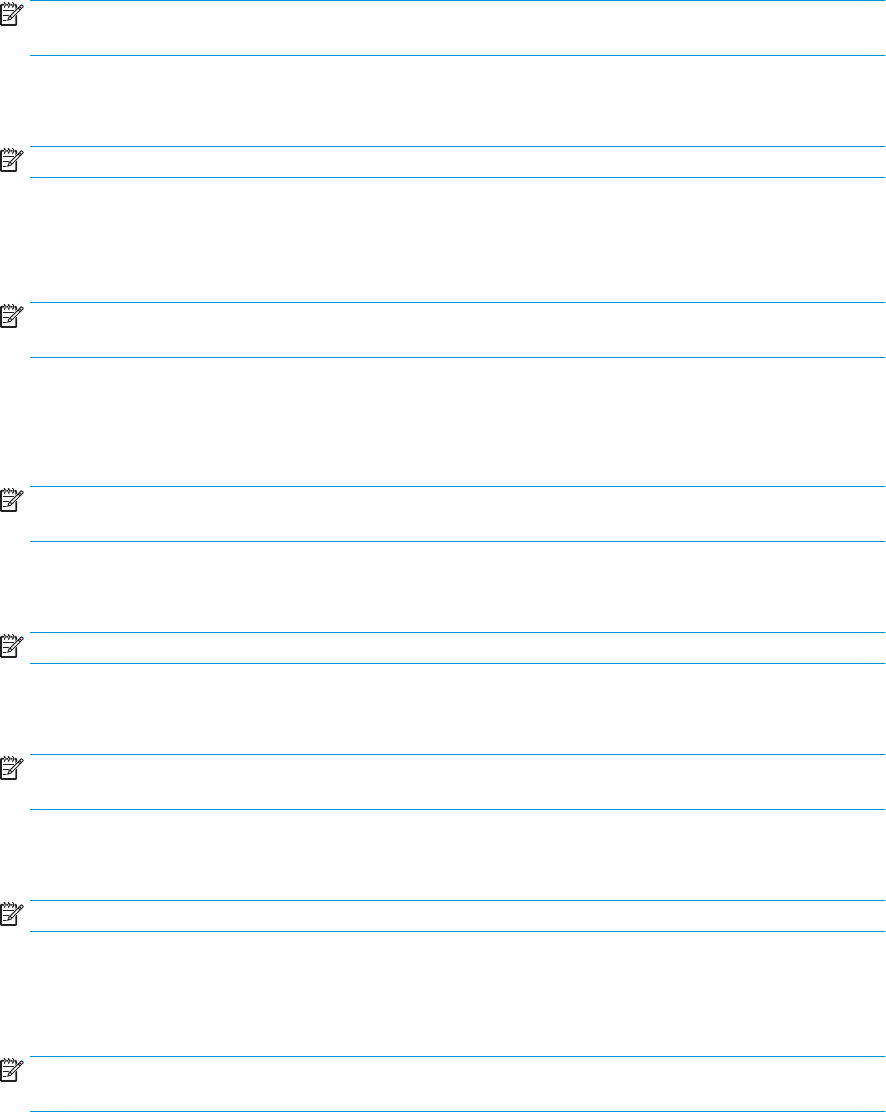
NAPOMENA: Ključ je uspešno kreiran kada se ikona obaveštenja pojavi pored dugmeta Create Key
(Kreiraj ključ) uz poruku Key successfully created (Ključ je uspešno kreiran).
5. Izaberite Dalje. Stranica sa rezimeom prikazuje HP Sure Admin postavke koje ste uneli.
6. Izaberite Save Policy (Sačuvaj smernice).
NAPOMENA: Smernice se čuvaju kada se pojavi poruka „Uspešno sačuvano“.
7. Otvorite fasciklu u kojoj ste sačuvali ključ i pošaljite ga u aplikaciju HP Sure Admin za mobilne telefone
metodom koja je dostupna tom korisniku na tom uređaju, npr. e-poštom. Pored toga, tom korisniku će
biti potrebna fraza za prolaz za uvoz ključa. HP preporučuje korišćenje različitih mehanizama slanja za
ključ i frazu za prolaz.
NAPOMENA: Kada šaljete QR kôd, pošaljite ga u originalnoj veličini. Aplikacija ne može pravilno da
pročita sliku ako ima dimenzije manje od 800 × 600.
Da biste kreirali i izvezli ključ uz Azure AD Revocation:
1. Unesite naziv ključa u okvir za unos Key Name (Naziv ključa).
2. Unesite frazu za prolaz u okvir za unos Passphrase (Fraza za prolaz).
NAPOMENA: Fraza za prolaz služi za zaštitu izvezenog ključa i potrebno ga je navesti da bi korisnik
aplikacije HP Sure Admin za mobilne telefone mogao da uveze ključ.
3. Izaberite Azure AD Login (Prijava u Azure AD) i prijavite se.
4. Izaberite naziv grupe iz padajućeg menija Azure AD Group Name (Naziv grupe usluge Azure AD).
NAPOMENA: Morate biti član grupe da biste imali pristup ključu.
5. Izaberite Browse (Pregledajte), a zatim odaberite mesto na koje želite da izvezete putanju u sistemu.
6. Izaberite Create Key (Kreiraj ključ).
NAPOMENA: Vaš ključ se uspešno kreira kada se ikona obaveštenja pojavi pored dugmeta Create Key
(Kreiraj ključ) uz poruku „Ključ je uspešno kreiran“.
7. Izaberite Dalje. Stranica sa rezimeom prikazuje HP Sure Admin postavke koje ste uneli.
8. Izaberite Save Policy (Sačuvaj smernice).
NAPOMENA: Smernica je sačuvana kada se pojavi poruka „Uspešno sačuvano“.
9. Otvorite fasciklu u kojoj ste sačuvali ključ i pošaljite ga u aplikaciju HP Sure Admin za mobilne telefone
mehanizmom koji je dostupan tom korisniku na tom uređaju, npr. e-poštom. Pored toga, tom korisniku
će biti potrebna fraza za prolaz za uvoz ključa. Preporučuje se korišćenje različitih mehanizama slanja za
ključ i frazu za prolaz.
NAPOMENA: Kada šaljete QR kôd, pošaljite ga u originalnoj veličini. Aplikacija ne može pravilno da
pročita sliku ako ima dimenzije manje od 800 × 600.
Da biste kreirali i poslali ključ u Azure AD grupu usluge OneDrive:
1. Unesite naziv ključa u okvir za unos Key Name (Naziv ključa).
2. Unesite frazu za prolaz u okvir za unos Passphrase (Fraza za prolaz).
3. Izaberite Azure AD Login (Prijava u Azure AD) i prijavite se.
4. Izaberite naziv grupe iz padajućeg menija Azure AD Group Name (Naziv grupe usluge Azure AD).
Kreiranje i izvoz ključeva 3










